- Tham gia
- 30/5/06
- Bài viết
- 1,630
- Được thích
- 17,440
- Nghề nghiệp
- Bác sĩ
Một ngày đẹp trời nào đó lang thang ngoài tiệm sách và băng nhạc, ta tình cờ mua được một đĩa nhạc thuộc loại “hàng hiếm”. Về nhà bỏ đĩa vào đầu máy và bật nhạc lên. – “Trời, nhạc gì nghe hay quá !”. Bỗng nhiên ta chợt nhớ đến mấy người bạn ảo trên internet. – “Giá như bạn mình cũng được nghe đĩa này để xem cảm xúc của họ có giống mình không ! Hay chí ít mình cũng nghe được lời bình phẩm !”. Gọi điện, nhắn tin để báo cho bạn mình biết tên đĩa CD. Chợt nghĩ biết đâu những chỗ khác lại không bán đĩa CD này ! Ô, sẵn có cái máy tính và đường truyền ADSL, sao mình lại không thử chia sẻ đĩa này qua mạng nhỉ ?
Về cơ bản, đĩa CD nhạc gồm nhiều bài, mỗi bài được thu âm và ghi xuống đĩa dưới dạng những track. Mỗi track thường là dữ liệu thô nên kích thước rất lớn, trung bình khoảng mấy chục MB. Vì vậy muốn chia sẻ đĩa CD nhạc qua đường internet, ta cần chuyển đổi những track này về những định dạng âm thanh nén thông dụng như: MP3, WMA, OGG, …Việc chuyển đổi đĩa CD này được gọi là “rip CD”. Một đĩa CD nhạc, sau khi rip, trung bình kích thước chỉ còn trên dưới 100MB và ta hoàn toàn có thể upload lên mạng để chia sẻ cho mọi người.
Hiện tại có nhiều phần mềm hỗ trợ việc “rip CD”, những phần mềm này gọi chung là ripper. Ở bài viết này, tôi muốn giới thiệu với mọi người phần mềm CD To MP3 Ripper. Đây là một phần mềm shareware tương đối dễ sử dụng. Ta có thể download phần mềm CD To MP3 Ripper phiên bản 5.20 ở đây (nhớ đọc hướng dẫn cài đặt trong file huongdan.txt):
Download CD To MP3 Ripper version 5.20
Tuy có tên là “CD To MP3 Ripper”, nhưng phần mềm này còn hỗ trợ chuyển đổi các track sang định dạng WAV, WMA, OGG, VQF
Các bước thực hiện:
Bước 1:
Để đĩa CD nhạc vào trong đầu CD của máy tính. Nếu máy tính có hỏi ta muốn “Play” đĩa này không thì ta trả lời “No”. Sau đó chạy chương trình CD To MP3 Ripper. Chương trình này sẽ đọc ra và hiển thị tất cả số track có trên CD. Nếu chương trình hỏi “Do you want to download the CD information from the Internet freedb?” thì ta trả lời “No”

Bước 2:
Chọn định dạng output. Ta có thể chọn một trong năm định dạng: MP3, WAV, WMA, VQF và OGG. Thường ta nên chọn định dạng MP3
Bước 3:
Chọn tham số cho định dạng output. Vào menu Tools à Options. Giả sử ta chọn định dạng output là MP3 thì tham số cho MP3 thường là 256kbs CBR (mặc định là 128kbs CBR). Nếu ta chọn CBR càng cao thì chất lượng càng tốt, nhưng bù lại kích thước file lại lớn. Trung bình ta có thể chọn CBR từ 128kbs đến 256kbs là được
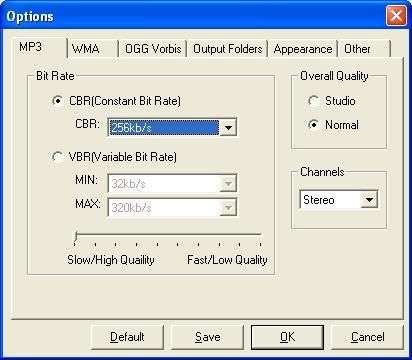
Bước 4:
Chọn thư mục xuất (chứa kết quả) bằng cách click vào nút “Set Output Folder”. Thư mục mặc định là C:\Program Files\CD To MP3 Ripper\mp3
Bước 5:
Chọn những track để chuyển đổi. Thường ta chuyển đổi hết cả CD nên ta click vào nút Check All để chọn hết các track

Bước 6:
Click vào nút Start Ripping để bắt đầu quá trình chuyển đổi. Sau khi chuyển đổi xong, ta sẽ nhận được các file có tên Track01, Track02, …Dựa vào track list của CD, ta nên đặt tên lại những file này cho có ý nghĩa hơn. Ví dụ:
- Track01 đặt là 01-<Tên bài 01 của đĩa CD>
- Track02 đặt là 02-<Tên bài 02 của đĩa CD>
- …
Bước 7:
Nén những file này lại thành một file rồi upload file nén này. Nếu file nén có kích thước hơn 100MB, ta nên nén lại thành hai phần (hoặc chia nhỏ thành hai phần)
St
Về cơ bản, đĩa CD nhạc gồm nhiều bài, mỗi bài được thu âm và ghi xuống đĩa dưới dạng những track. Mỗi track thường là dữ liệu thô nên kích thước rất lớn, trung bình khoảng mấy chục MB. Vì vậy muốn chia sẻ đĩa CD nhạc qua đường internet, ta cần chuyển đổi những track này về những định dạng âm thanh nén thông dụng như: MP3, WMA, OGG, …Việc chuyển đổi đĩa CD này được gọi là “rip CD”. Một đĩa CD nhạc, sau khi rip, trung bình kích thước chỉ còn trên dưới 100MB và ta hoàn toàn có thể upload lên mạng để chia sẻ cho mọi người.
Hiện tại có nhiều phần mềm hỗ trợ việc “rip CD”, những phần mềm này gọi chung là ripper. Ở bài viết này, tôi muốn giới thiệu với mọi người phần mềm CD To MP3 Ripper. Đây là một phần mềm shareware tương đối dễ sử dụng. Ta có thể download phần mềm CD To MP3 Ripper phiên bản 5.20 ở đây (nhớ đọc hướng dẫn cài đặt trong file huongdan.txt):
Download CD To MP3 Ripper version 5.20
Tuy có tên là “CD To MP3 Ripper”, nhưng phần mềm này còn hỗ trợ chuyển đổi các track sang định dạng WAV, WMA, OGG, VQF
Các bước thực hiện:
Bước 1:
Để đĩa CD nhạc vào trong đầu CD của máy tính. Nếu máy tính có hỏi ta muốn “Play” đĩa này không thì ta trả lời “No”. Sau đó chạy chương trình CD To MP3 Ripper. Chương trình này sẽ đọc ra và hiển thị tất cả số track có trên CD. Nếu chương trình hỏi “Do you want to download the CD information from the Internet freedb?” thì ta trả lời “No”

Bước 2:
Chọn định dạng output. Ta có thể chọn một trong năm định dạng: MP3, WAV, WMA, VQF và OGG. Thường ta nên chọn định dạng MP3
Bước 3:
Chọn tham số cho định dạng output. Vào menu Tools à Options. Giả sử ta chọn định dạng output là MP3 thì tham số cho MP3 thường là 256kbs CBR (mặc định là 128kbs CBR). Nếu ta chọn CBR càng cao thì chất lượng càng tốt, nhưng bù lại kích thước file lại lớn. Trung bình ta có thể chọn CBR từ 128kbs đến 256kbs là được
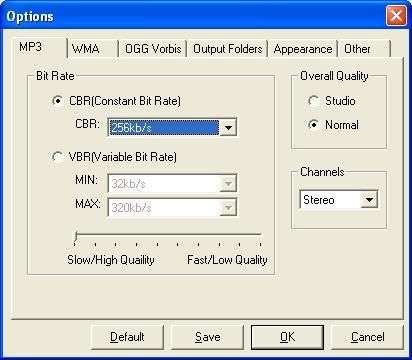
Bước 4:
Chọn thư mục xuất (chứa kết quả) bằng cách click vào nút “Set Output Folder”. Thư mục mặc định là C:\Program Files\CD To MP3 Ripper\mp3
Bước 5:
Chọn những track để chuyển đổi. Thường ta chuyển đổi hết cả CD nên ta click vào nút Check All để chọn hết các track

Bước 6:
Click vào nút Start Ripping để bắt đầu quá trình chuyển đổi. Sau khi chuyển đổi xong, ta sẽ nhận được các file có tên Track01, Track02, …Dựa vào track list của CD, ta nên đặt tên lại những file này cho có ý nghĩa hơn. Ví dụ:
- Track01 đặt là 01-<Tên bài 01 của đĩa CD>
- Track02 đặt là 02-<Tên bài 02 của đĩa CD>
- …
Bước 7:
Nén những file này lại thành một file rồi upload file nén này. Nếu file nén có kích thước hơn 100MB, ta nên nén lại thành hai phần (hoặc chia nhỏ thành hai phần)
St




